Acerca de moderar los debates
Los GitHub Discussions son un foro abierto para tener conversaciones entre los mantenedores y la comunidad para un repositorio u organización en GitHub. Si tienes permisos de evaluación de prioridades en un repositorio, puedes ayudar a moderar el debate del repositorio si marcas los comentarios como respuestas, bloqueas debates que ya no sean útiles o que perjudiquen a la comunidad, y conviertes las incidencias en debates cuando una idea aún se encuentre en una etapa temprana de desarrollo. De forma similar, si tienes permiso de evaluación de prioridades en el repositorio de origen de los debates de la organización, puedes moderar estos debates.
Marcar un comentario como una respuesta
Puedes marcar un comentario en el debate como una respuesta al mismo si dicho debate está dentro de una categoría que acepte respuestas. Para más información, consulta Acerca de los debates.
Cuando marques una pregunta como respuesta, GitHub resaltará el comentario y responderá a este para ayudar a que los visitantes encuentren la respuesta rápidamente.
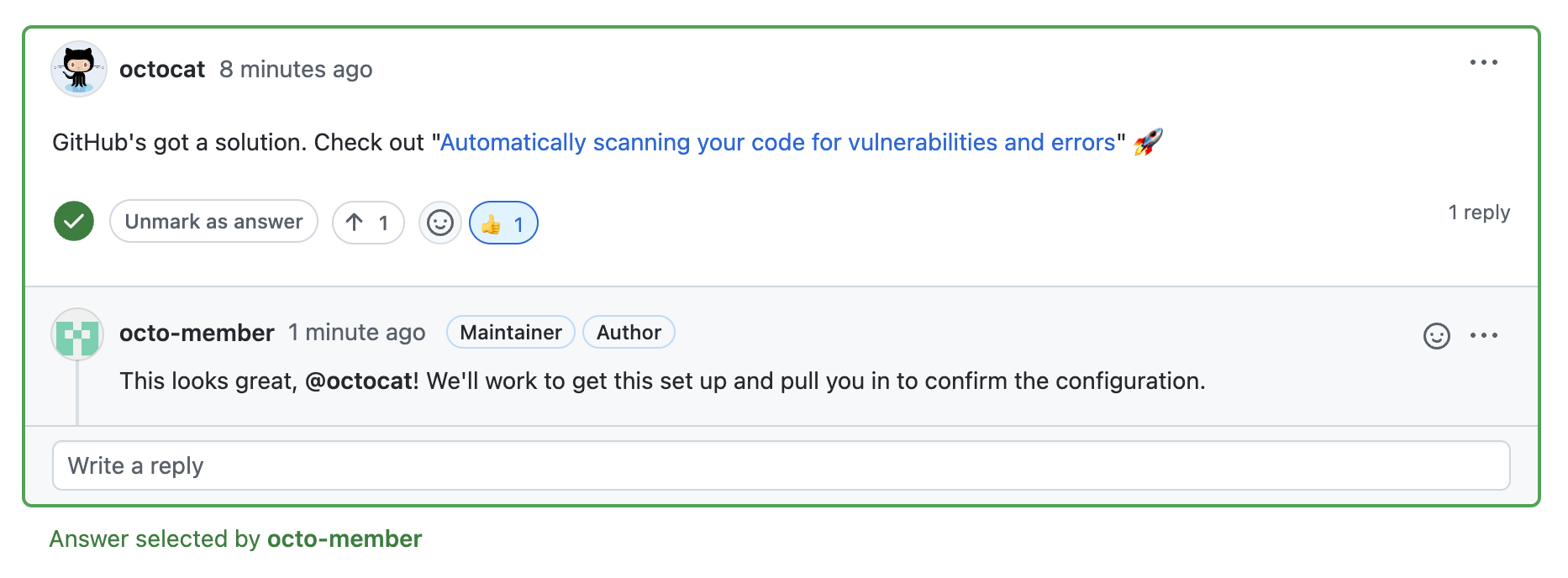
También puedes marcar un comentario que tenga un hilo (en respuesta a un comentario) como la respuesta a un debate. Tampoco puedes marcar un comentario minimizado como la respuesta a una discusión.
-
En GitHub, navegue hasta la página principal del repositorio o la organización.
-
En el nombre de la organización o el repositorio, haz clic en Debates.

-
En la lista de debates, da clic en el debate sin responder que quieras marcar como respondido.

-
En el debate, encuentra el comentario que quieras marcar como la respuesta.
-
Debajo del comentario, haz clic en Marcar como respuesta.
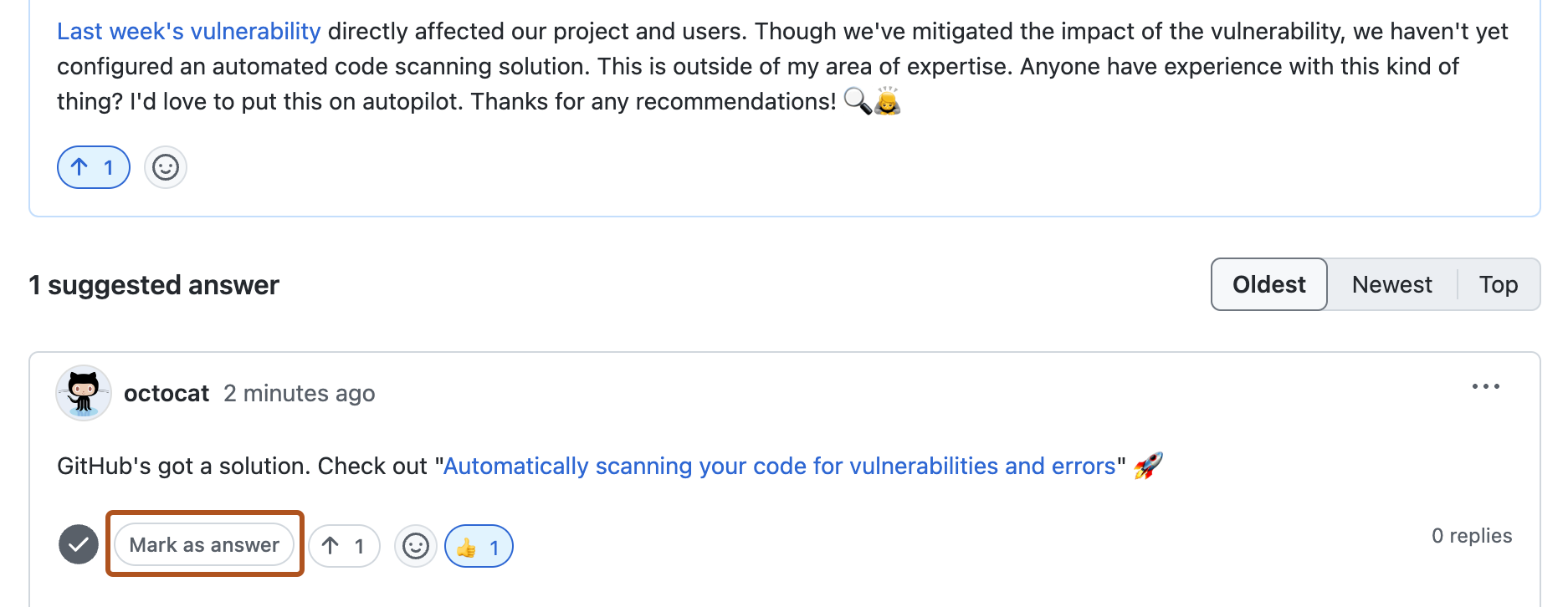
-
Opcionalmente, para desmarcar un comentario como respuesta, haz clic en Desmarcar como respuesta.
Bloquear debates
Bloquear una conversación es adecuado cuando no toda es constructiva, o infringe el código de conducta de la comunidad o de las Directrices de la comunidad de GitHub. También puedes bloquear una conversación para prevenir que se hagan comentarios en un debate que quieres utilizar como un anuncio para la comunidad. Al bloquear una conversación, los usuarios con acceso de escritura al repositorio o al repositorio de origen de los debates de la organización todavía podrán realizar comentarios en el debate. También puedes permitir reacciones emoji a un debate bloqueado.
Note
También puedes cerrar una discusión. Para más información, consulta Cierre de un debate.
-
En GitHub, navegue hasta la página principal del repositorio o la organización.
-
En el nombre de la organización o el repositorio, haz clic en Debates.

-
En la lista de debates, da clic en aquél que quieras bloquear.

-
En el margen derecho de un debate, haga clic en Lock conversation (Bloquear conversación).
-
Lee la información sobre el bloqueo de conversaciones.
-
Opcionalmente, para permitir reacciones con emojis mientras la discusión está bloqueada, selecciona Permitir reacciones.
-
Para bloquear la conversación, haz clic en Bloquear conversación.
-
Cuando estés a punto para desbloquear la conversación, haz clic en Desbloquear conversación en el margen derecho de una discusión y luego en Desbloquear conversación.
Convertir una propuesta en un debate
Cuando conviertes una propuesta en un debate, ésta se creará automáticamente utilizando el contenido de la propuesta. Los usuarios con acceso de escritura a un repositorio o al repositorio de origen de los debates de la organización pueden convertir de forma masiva las incidencias en función de las etiquetas. Para más información, consulta Administrar los debates.
-
En GitHub, navegue hasta la página principal del repositorio o la organización.
-
Debajo del nombre del repositorio, haga clic en Problemas.

-
En la lista de propuestas, da clic en aquella que quieras convertir.
-
En el margen derecho de una incidencia, haga clic en Convert to discussion (Convertir en debate).
-
Seleccione el menú desplegable Choose a category (Seleccionar una categoría) y haga clic en una categoría para el debate.
-
Haga clic en I understand, convert this issue to a discussion (Lo entiendo, convertir esta incidencia en un debate).